Tegenwoordig bevatten besturingssystemen speciale services, waarmee applicatie- en systeemprogramma's gegevens over hun werk kunnen opslaan in speciale logboeken. Deze logboeken worden logboeken genoemd. Om veiligheidsredenen of om schijfruimte te besparen, is het soms nodig om de logs op te schonen.

Het is nodig
beheerders- of rootrechten op de lokale computer
instructies:
Stap 1
Selecteer de Windows-logboekpartitie die moet worden opgeschoond. Klik op het pictogram "Deze computer" op het bureaublad en selecteer "Beheren …" in het contextmenu. Of activeer de snelkoppeling "Computerbeheer" in de map "Administrative Tools" (u kunt ernaartoe gaan vanuit het venster "Configuratiescherm", dat wordt geopend met het overeenkomstige item in het gedeelte "Instellingen" van het menu "Start"). De MMC-console wordt gestart.
Vouw in de structuur Computerbeheer (lokaal) Hulpprogramma's en Logboeken uit. Markeer geneste items en bekijk de logboeken. Bepaal welke partities u moet opschonen.
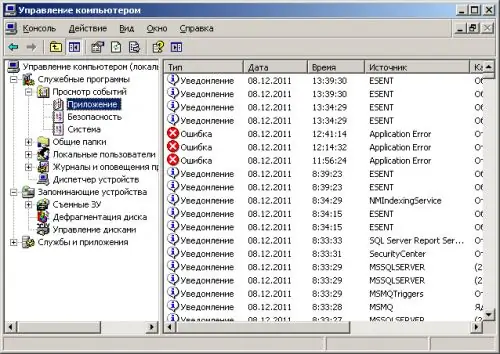
Stap 2
Maak Windows-logboeken schoon. Markeer een van de items in de categorie Event Viewer die in de eerste stap is geselecteerd. Klik hiervoor met de linkermuisknop erop. Vouw het gedeelte "Actie" van het hoofdtoepassingsmenu uit of open het contextmenu van een element door er met de rechtermuisknop op te klikken. Selecteer "Wis alle gebeurtenissen". U wordt gevraagd om de verwijderde gegevens vooraf op te slaan. Klik indien nodig op Ja en sla de gebeurtenissen op in een extern logbestand. Dan worden de logs gewist.

Stap 3
Zoek op Linux- of FreeBSD-besturingssystemen de logbestanden die worden onderhouden door de syslogd-service die u wilt verwijderen. Open het bestand /etc/syslog.conf. Beoordeel het. Haal de paden op naar de logbestanden van de vereiste subsystemen of applicaties.
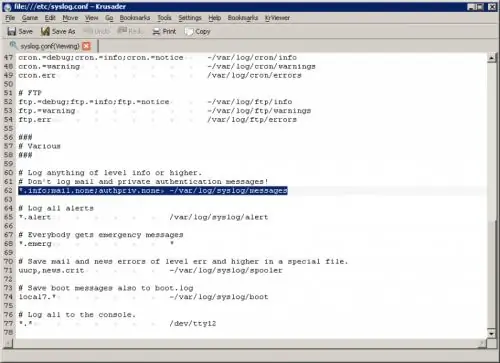
Stap 4
Stop de syslogd-service. Start een root-gebruikerssessie. Schakel hiervoor over naar een tekstconsole of start een terminalemulator. Log in met root-referenties of start een sessie met su. Voer de opdracht uit in de console:
service syslogd stop
Wacht tot de service stopt.
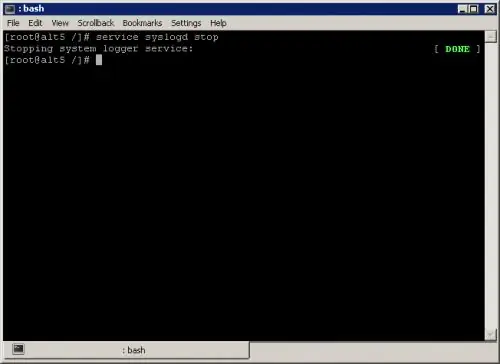
Stap 5
Ruim de logboeken op. Gebruik het omleidingscommando om de inhoud van de logbestanden die in de derde stap zijn gevonden te overschrijven met gegevens van nul lengte. Als u bijvoorbeeld het bestand / var / log / syslog / messages wilt wissen, voert u de opdracht uit:
/ var / log / syslog / berichten
Start de syslogd-service met de opdracht:
service syslogd start
Wacht tot het einde van het proces om de service te starten.






